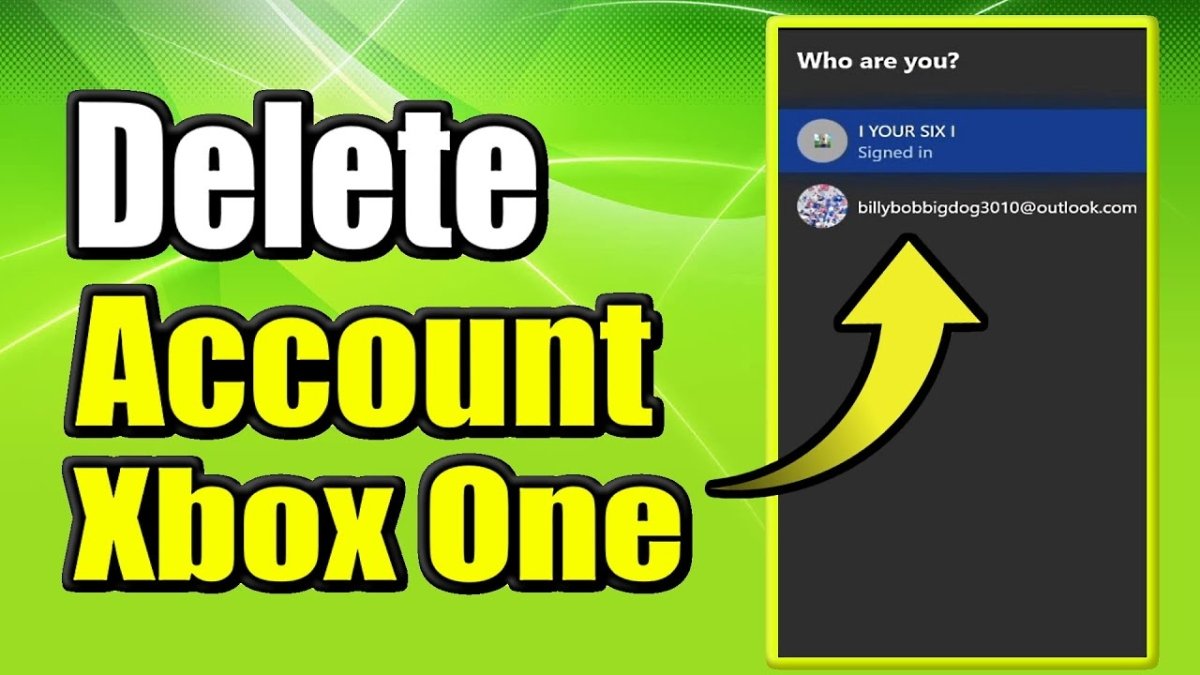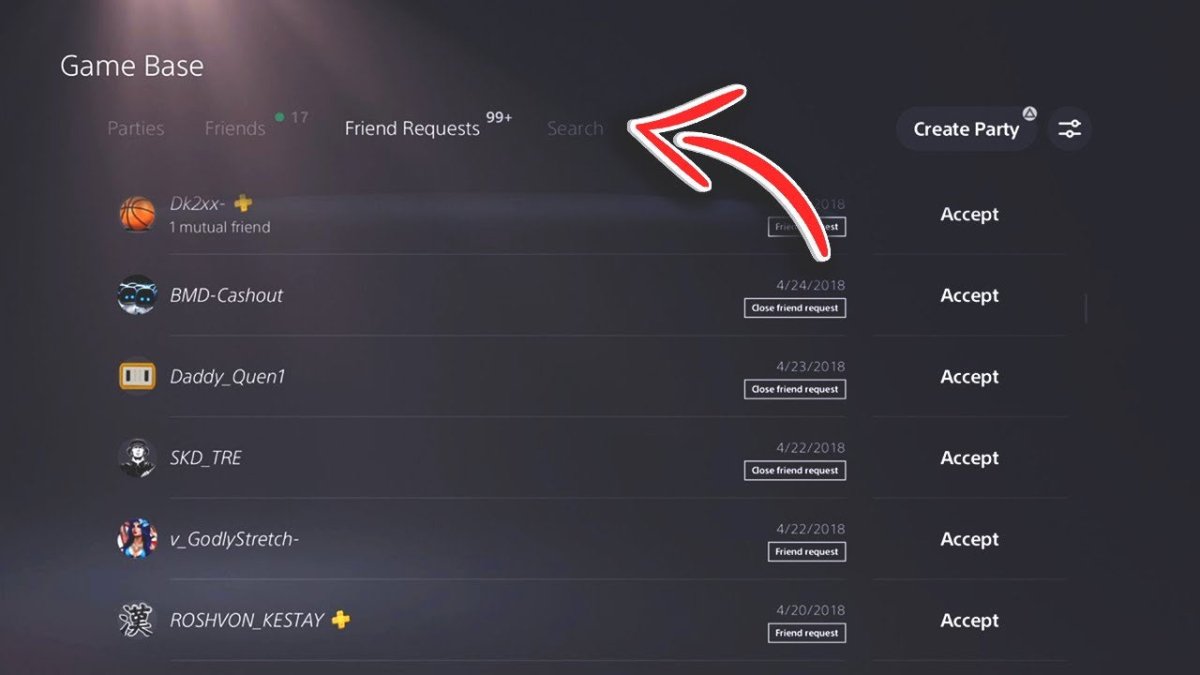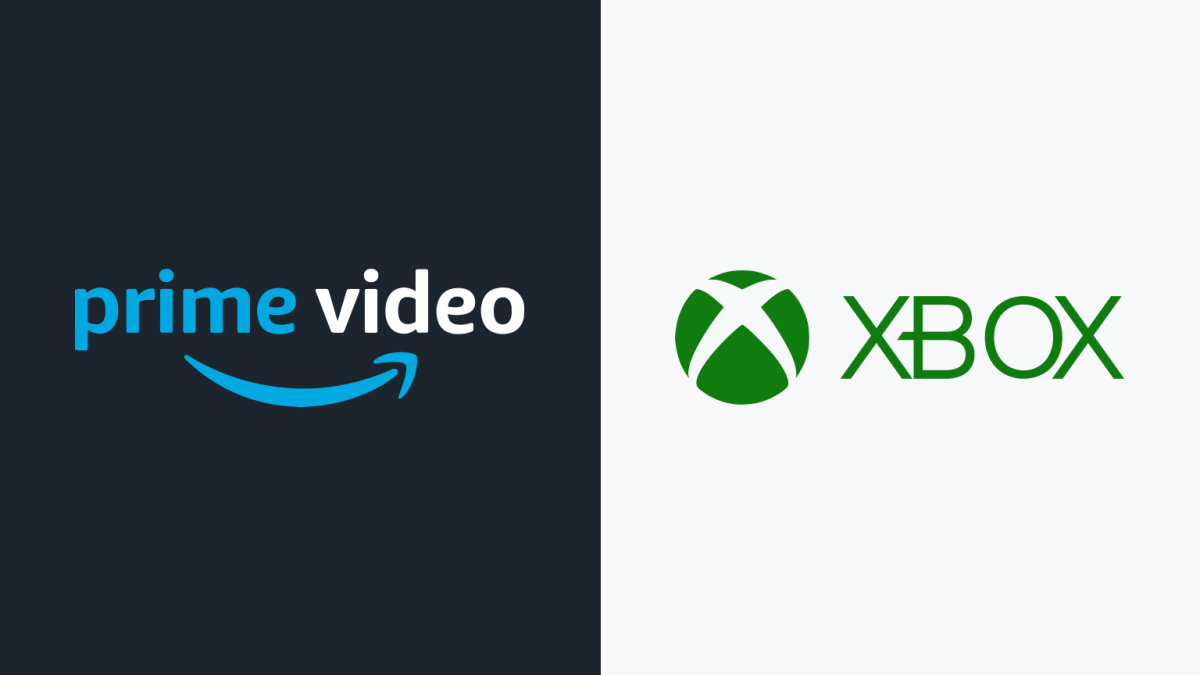Können Sie einen Powerpoint in ein Video einlassen?
Suchen Sie eine einfache Möglichkeit, Videos aus Ihren PowerPoint -Präsentationen aus zu erstellen? Möchten Sie Ihre Präsentationen online in einem ansprechenden Format teilen? Suchen Sie nicht weiter! In diesem Artikel lernen Sie, wie Sie in einem Video mit nur wenigen Klicks Ihrer Maus einen PowerPoint einstellen. Mit den richtigen Werkzeugen können Sie Ihre PowerPoint-Folien schnell und einfach in ein auffälliges Video verwandeln, das Sie mit Ihrem Publikum teilen können. Also lass uns anfangen!
Ja, Sie können leicht einen PowerPoint in ein Video einbringen. Sie können dies mit Microsoft PowerPoint oder mit PowerPoint online tun. Microsoft PowerPoint wird mit einer Funktion „ein Video erstellen“ geliefert, mit der Sie Ihre Diashow als Videodatei speichern können. Sie können auch PowerPoint Online verwenden, eine kostenlose webbasierte Version des Programms. Laden Sie einfach Ihre PowerPoint -Präsentation hoch und wählen Sie die Option "Video erstellen" aus. Sie können Ihr Video auch anpassen, z. B. das Hinzufügen von Musik und Übergängen, bevor Sie es speichern.
Wenn Sie lernen möchten Wie man einen Powerpoint in ein Video machtBefolgen Sie diese einfachen Schritte:
- Open PowerPoint und wählen Sie die Präsentation, die Sie konvertieren möchten.
- Klicken Sie auf die Registerkarte "Datei" und wählen Sie "Exportieren".
- Klicken Sie auf "ein Video erstellen".
- Wählen Sie die Videogröße, Qualität und das Timing.
- Klicken Sie auf "Video erstellen" und speichern Sie die Datei.
Sie können auch vergleichen Microsoft Powerpoint gegen PowerPoint online Um einen Powerpoint in ein Video zu machen:
| Microsoft Powerpoint | PowerPoint online |
|---|---|
| Kommt mit der Funktion "Ein Video erstellen" | Keine Funktion „Ein Video erstellen“ |
| Passen Sie Video mit Musik und Übergängen an | Keine Videoanpassungsoptionen |
| Bezahlte Software | Kostenlose webbasierte Version |
Wie kann man einfach eine PowerPoint -Präsentation in ein Video verwandeln?
Microsoft Powerpoint ist eine leistungsstarke Präsentationssoftware, mit der häufig Diashows und Präsentationen erstellt werden. Es enthält eine Reihe von Funktionen und Funktionen, mit denen professionelle und ansprechende Präsentationen erstellt werden können. Eine der nützlichsten Funktionen von PowerPoint ist die Fähigkeit, Ihre Präsentation in ein Video umzuwandeln. Mit dieser Funktion können Sie Ihre PowerPoint -Präsentation in eine Videodatei verwandeln, die dann mit anderen freigegeben oder in das Web hochgeladen werden kann. In diesem Artikel werden wir diskutieren, wie eine PowerPoint -Präsentation problemlos in ein Video umwandelt.
Exportieren Sie Ihre Präsentation als Videodatei
Der erste Schritt, um Ihre PowerPoint -Präsentation in ein Video zu verwandeln, besteht darin, Ihre Präsentation als Videodatei zu exportieren. Öffnen Sie dazu Ihre Präsentation in PowerPoint und wählen Sie "Datei"> "exportieren"> "ein Video erstellen". Dadurch werden das Menü „Ein Video erstellen“ angezeigt, mit dem Sie die Größe, Qualität und andere Optionen für Ihr Video auswählen können. Wenn Sie Ihre gewünschten Einstellungen ausgewählt haben, klicken Sie auf "Video erstellen", um Ihre Präsentation als Videodatei zu exportieren.
Laden Sie Ihr Video auf YouTube hoch
Sobald Sie Ihre Präsentation als Videodatei exportiert haben, können Sie die Datei auf YouTube hochladen. Melden Sie sich dazu einfach in Ihr YouTube -Konto an und wählen Sie "Upload" aus. Von hier aus können Sie die Videodatei auswählen, die Sie hochladen und alle gewünschten Tags oder Beschreibungen hinzufügen möchten. Sobald Sie Ihr Video hochgeladen haben, steht es zur Verfügung, um auf YouTube anzuzeigen.
Teilen Sie Ihr Video
Sobald Ihr Video auf YouTube hochgeladen wurde, können Sie es mit Ihren Freunden und Kollegen teilen. Kopieren Sie dazu einfach den Link zu Ihrem Video und teilen Sie ihn per E -Mail, soziale Medien oder einer anderen von Ihnen gewählten Plattform weiter. Auf diese Weise können jeder mit dem Link Ihr Video anzeigen.
Erstellen Sie ein Video aus Ihren PowerPoint -Folien aus
Wenn Sie ein Video direkt von Ihren PowerPoint -Folien aus erstellen möchten, können Sie die Funktion „Ein Video erstellen“ in PowerPoint verwenden. Mit dieser Funktion können Sie ein Video aus Ihren PowerPoint -Folien erstellen, indem Sie Übergänge, Animationen, Audio und mehr hinzufügen. Um diese Funktion zu verwenden, öffnen Sie einfach Ihre Präsentation in PowerPoint und wählen Sie "Datei"> "Exportieren"> "Ein Video erstellen". Dadurch werden das Menü „Ein Video erstellen“ angezeigt, mit dem Sie Ihr Video anpassen und alle gewünschten Funktionen hinzufügen können.
Wählen Sie ein Videoformat
Sobald Sie die Funktionen für Ihr Video ausgewählt haben, können Sie das Videoformat auswählen. Auf diese Weise können Sie die Größe und Qualität des Videos sowie den Dateityp auswählen. Sie können aus beliebten Formaten wie MP4, MOV oder AVI wählen.
Exportieren Sie Ihr Video
Sobald Sie das Video -Format ausgewählt haben, können Sie Ihr Video exportieren. Wählen Sie dazu einfach aus dem Menü "Ein Video erstellen" aus "Exportieren" und wählen Sie den Ort aus, an dem Sie Ihr Video speichern möchten. Dadurch wird Ihr Video als Datei exportiert, die dann mit anderen freigegeben oder in das Web hochgeladen werden kann.
Abschluss
Eine PowerPoint -Präsentation in ein Video zu machen, ist eine großartige Möglichkeit, Ihre Präsentation mit anderen zu teilen. Der Vorgang ist einfach und kann schnell und einfach durchgeführt werden. Sie müssen lediglich Ihre Präsentation als Videodatei exportieren, die Datei auf YouTube hochladen und dann den Link zu Ihrem Video teilen. Sie können auch ein Video direkt von Ihren PowerPoint -Folien mit der Funktion „Ein Video erstellen“ in PowerPoint erstellen. Sobald Sie Ihr Video exportiert haben, können Sie es mit Ihren Freunden und Kollegen teilen.
Verwandte FAQ
Q1. Was ist eine PowerPoint -Präsentation?
Eine PowerPoint -Präsentation ist ein von Microsoft entwickelter Präsentationssoftwareprogramm. Es wird verwendet, um Diashows und Präsentationen zu erstellen, mit denen Ideen effektiv kommuniziert werden können. PowerPoint -Präsentationen können Text, Grafik, Audio, Video, Animationen und andere interaktive Elemente enthalten. Sie werden in vielen Geschäfts- und Bildungsumgebungen verwendet, um Informationen auf ansprechende und organisierte Weise zu präsentieren.
Q2. Wie machen Sie einen Powerpoint in ein Video?
Sie können einen PowerPoint in ein Video einnehmen, indem Sie die Option "AS Video speichern" in der Registerkarte "Datei" verwenden. Auf diese Weise können Sie die Präsentation als Videodatei entweder im WMV-, MP4-, AVI- oder MPEG-4-Format speichern. Sie können auch die Bildrate, die Videoqualität und die Größe des Ausgabevideos auswählen. Sobald Sie die Videodatei gespeichert haben, können Sie sie auf YouTube, Vimeo oder eine andere Videofreigabe -Site hochladen.
Q3. Was sind die Vorteile, einen PowerPoint in ein Video zu verwandeln?
Es gibt mehrere Vorteile, einen PowerPoint in ein Video zu verwandeln. Erstens können Sie Ihre Präsentation mit einem größeren Publikum teilen, da Videos viel besser zugänglich sind als statische Präsentationen. Es erleichtert auch einfacher, Ideen zu vermitteln, da Sie Audio und Video hinzufügen können, um Ihre Punkte zu betonen. Schließlich ermöglicht es eine kreativere Kontrolle, da Sie dem Video Effekte bearbeiten und hinzufügen können.
Q4. Was sind die Nachteile, einen PowerPoint in ein Video zu verwandeln?
Der Hauptnachteil der Umwandlung eines Powerpoint in ein Video ist, dass es zeitaufwändig sein kann und viel Bearbeitung erfordern kann. Der Prozess erfordert auch eine erhebliche Menge an Speicherplatz, da die Videodatei eine große Menge an Platz in Anspruch nehmen kann. Darüber hinaus kann es einige Menschen schwierig finden, einer Videopräsentation zu folgen, da sie nicht innehalten und überprüfen können.
Q5. Welche Software muss ich einen PowerPoint in ein Video umwandeln?
Um einen PowerPoint in ein Video zu verwandeln, benötigen Sie eine Videobearbeitungssoftware wie Adobe Premiere Pro oder Windows Movie Maker. Mit diesen Programmen können Sie das Video bearbeiten, Effekte hinzufügen und Audio hinzufügen. Sie können auch Online -Videobearbeitungswerkzeuge wie Animoto oder Wevideo verwenden.
Q6. Was sind die besten Praktiken, um einen PowerPoint in ein Video zu verwandeln?
Wenn Sie einen PowerPoint in ein Video verwandeln, ist es wichtig, die Präsentation einfach und übersichtlich zu halten. Versuchen Sie, sich auf eine Hauptidee zu konzentrieren und die Verwendung von Text oder Grafiken zu begrenzen. Verwenden Sie außerdem sparsam Audio, da zu viel ablenkend sein kann. Stellen Sie schließlich sicher, dass Sie das Video vorantreiben, bevor Sie es veröffentlichen, da dies Ihnen hilft, potenzielle Probleme zu identifizieren.
PowerPoint to Video Conversion ist eine großartige Möglichkeit, Ihre Präsentationen ansprechender, gemeinsamer und unvergesslicher zu gestalten. Mit den richtigen Werkzeugen und dem richtigen Wissen können Sie Ihre Folien problemlos in ein professionelles Video verwandeln, das sicher auffällt. Wenn Sie sich die Zeit nehmen, Ihren PowerPoint in ein Video umzuwandeln, können Sie sicher sein, dass Ihre Präsentation das beabsichtigte Publikum auf kraftvolle und wirkungsvolle Weise erreicht.